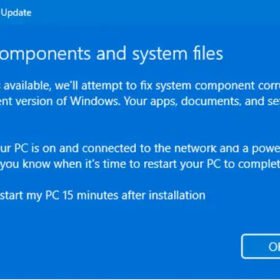Các máy in dòng Canon PIXMA G1010 G2010 G3010 G4010 được biết đến với chất lượng in vượt trội và hiệu suất đáng tin cậy. Tuy nhiên, ngay cả những máy in đáng tin cậy nhất cũng có thể gặp phải lỗi “Lỗi 5B00” đáng sợ. Lỗi này xảy ra khi tấm hút mực thải của máy in đạt đến giới hạn, gây tắc nghẽn khiến hoạt động in bị tạm dừng. Máy in báo hiệu lỗi này bằng một hiệu suất nhấp nháy – bảy lần nhấp nháy xen kẽ của đèn Power (màu xanh lá cây) và đèn Stop (màu đỏ) – cho biết đã đến lúc bảo dưỡng máy in.Và bài viết dưới đây sẽ hướng dẫn cho bạn cách để reset máy canon g1010 một cách nhanh chóng và hiệu quả.

Điều quan trọng là phải xử lý lỗi này một cách cẩn thận và tránh cố gắng tự sửa lỗi hoặc làm theo các hướng dẫn trái phép vì nó có thể làm hỏng máy in thêm hoặc làm mất hiệu lực mọi bảo hành. Thay vào đó, hãy tham khảo hướng dẫn bài viết dưới đây để khắc phục lỗi trên nhé!
Cách sửa lỗi 5B00
Nếu bạn không tự tin vào kỹ năng của mình, hãy liên hệ với trung tâm dịch vụ máy in chuyên dụng tại khu vực của bạn.
Bước 1:Tắt máy in bằng Power.
Bước 2: Nhấn và giữ nút Power sau đó tiếp tục nhấn 6 lần nút Stop.
Bước 3: Sau đó buông cả 2 nút, đợi đến khi đèn Power nhấp nháy đến khi dừng hẳn (Lúc này máy in đang ở chế độ dịch vụ).
Bước 4: Nạp giấy vào khay, nhấn 3 lần nút Stop và nhấn nút Power 1 lần nữa.
Bước 5: Lúc này máy sẽ in ra một bản báo cáo trạng thái máy in. Trên dòng thứ hai của báo cáo này, bạn sẽ tìm thấy giá trị “D=100,0”. Giá trị này cho biết hộp mực thải đã đầy 100%.

Bước 6: Nhấn nút Stop 5 lần và nhấn nút Power 1 lần.
Bước 7: Bộ đếm mực thải được đặt lại. Nếu thao tác thành công, máy in sẽ in báo cáo với dòng duy nhất chứa giá trị “D=000.0”.

Bước 8: Nhấn Power một lần và đợi bộ đếm thiết lập lại. Điều này sẽ được biểu thị bằng đèn báo Power sẽ tắt.
Bước 9: Nhấn nút Power để mở máy.
Bộ đếm mực thải điện tử được đặt lại, lúc này quá trình reset máy canon G1010 đã xong. Tuy nhiên, hãy nhớ rằng miếng mực thải trong máy vẫn còn đầy và vẫn cần được thay thế. Vì vậy hãy thay miếng mực thải.
Hy vọng bài viết này sẽ giúp ích cho bạn. Chúc các bạn thực hiện thành công!
Xem thêm: Hướng dẫn reset máy in Epson L805 dễ dàng,miễn phí.